在 Mac 上搜索和删除重复文件和照片的 5 种最佳方法
已发表: 2024-08-25如果您担心 Mac 的存储空间,我们敢打赌,如果您删除重复的文件,您可以清除其中的一些存储空间。清理存储空间时,重复文件经常被忽视,但相信我们,它们占用的空间比您想象的要多得多。我们不要忘记您有多少次多次点击下载链接,在修改或编辑后保存原始文件的副本,等等,所有这些都只不过是重复的文件。
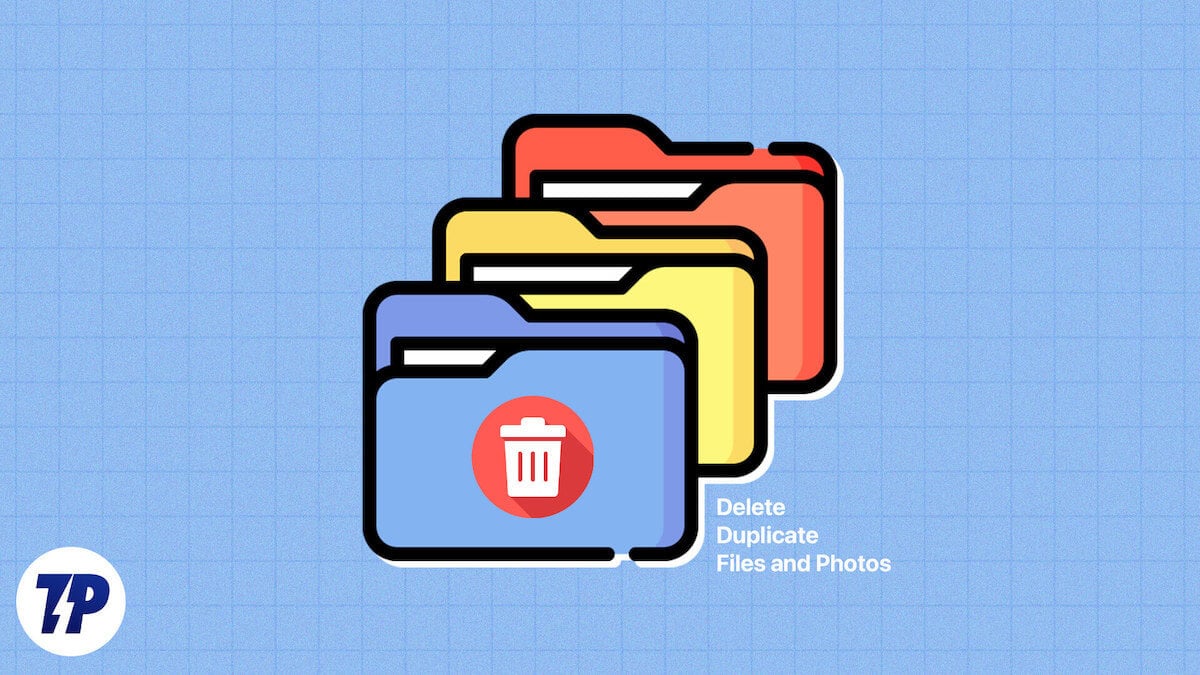
虽然问题听起来很简单,但搜索和删除重复文件却很困难。在尝试进行手动搜索之前,请不要;这几乎是不可能的,并且有更好、更有效的方法可以做到这一点。本指南概述了在 Mac 上搜索和删除重复文件和照片的五种此类方法。让我们开始吧!
目录
手动删除重复的文件和照片
如果您的情况得到控制,并且您宁愿删除已知存在的重复文件,请尝试这种严肃的方法。由于名称相似的文件会在名称后添加连续的数字,因此您可以搜索以 (1)、(2) 等结尾的文件名。它们很可能是重复文件,因此您可以在找到原始文件后将其删除。
使用第三方清理应用程序删除重复文件
虽然 CleanMyMac X、MacKeeper 和 Cleaner One Pro 等清洁应用程序在清理存储空间方面更受欢迎,但其功能集的一部分包括删除重复文件。垃圾清除是清理应用程序的标准功能,通常包括搜索和删除重复文件。它简单、快速、直接。
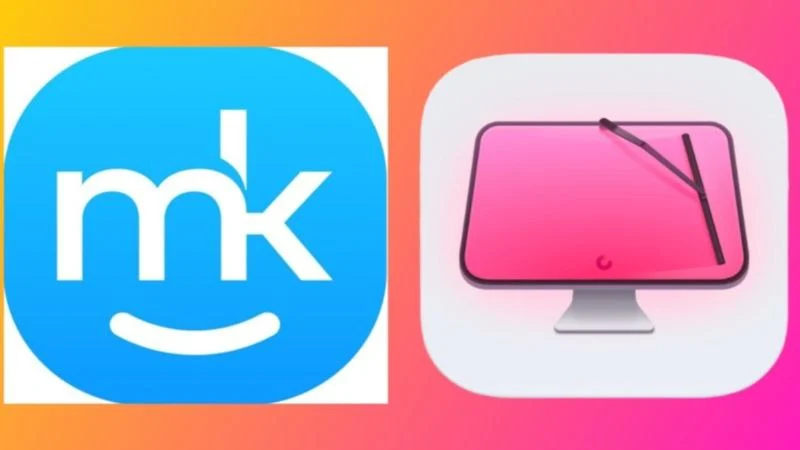
删除重复文件和照片的应用程序
如果清洁应用程序和手动清洁不适合您,您可以尝试专用应用程序。此类应用程序专为识别和删除 Mac 中的重复文件和照片而设计,无需太多麻烦。让我们看一下三个这样的应用程序。
1.双子座2
Gemini 2 是一款来自 MacPaw 的流行重复文件清理应用程序,可以满足您的一切需求。我们对该应用程序非常钦佩的是其令人称赞的扫描速度。在我们的测试中,尽管文件名不同,Gemini 2 仍可以分离出外观相似的图像。当然,搜索重复文件对于应用程序来说并不是什么大事。
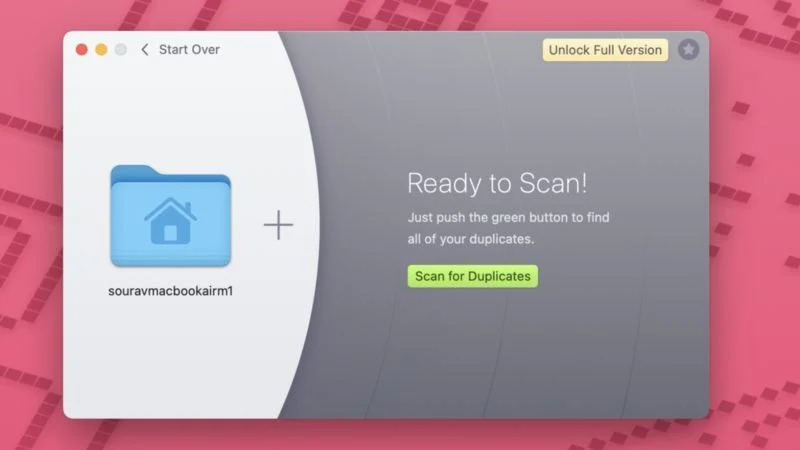
为了保持简洁,Gemini 2 允许您扫描整个 Mac、特定文件夹、图像文件或音乐文件。您可以立即删除重复文件,也可以在查看重复文件后手动删除它们。 Gemini 2 可以实时检查重复文件并相应地提示您,例如当您不小心下载同一文件两次时。尽管免费版的数量相当有限,但高级版的价格很合理,起价为 19.95 美元。
2. 欺骗大师
如果您正在寻找一款免费应用程序来完成这项工作,dupeGuru 就是您的最佳选择。根据我们的测试,该应用程序在扫描重复图像时要慢得多。我们在搜索重复文件时没有遇到此类问题,因为该应用程序可以快速搜索文件夹。当然,dupeGuru 一开始就没有吸引人的界面,但考虑到其免费和开源的性质,它可以被忽视。

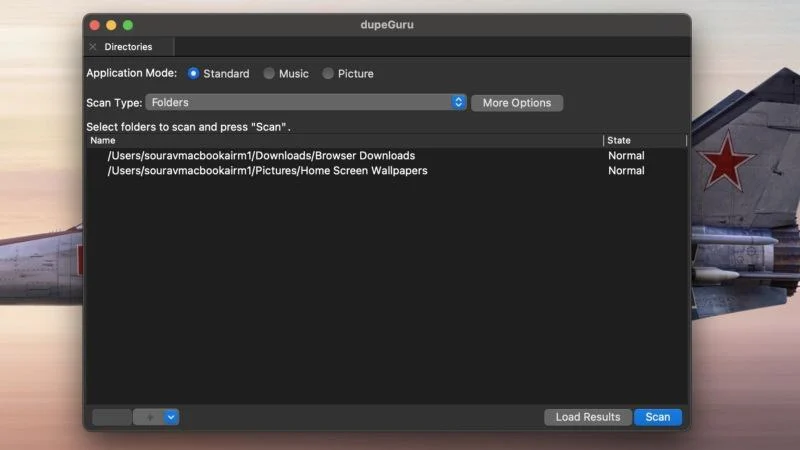
dupeGuru 具有周到的模糊搜索功能,可以检测外观相似的图像,即使它们不是彼此的复制品。您还可以在应用程序的设置中微调搜索算法以产生准确的结果。如果您不想卸载重复的文件,您可以将它们重命名或复制到应用程序本身的其他文件夹中。总的来说,dupeGuru 是一个用于此目的的可靠应用程序。
3.扫光X
如果 Mac 上的照片比文件需要更多排序,请尝试 Photosweeper X。作为专门的重复照片查找器,Photosweeper X 不仅可以搜索 Mac 的文件夹,还可以通过照片应用程序和 Lightroom 图像进行搜索,以标记和消除重复照片。事情并没有就此结束:Photosweeper X 还可以搜索编辑后的图像和重复的视频文件,这是同类产品之一。
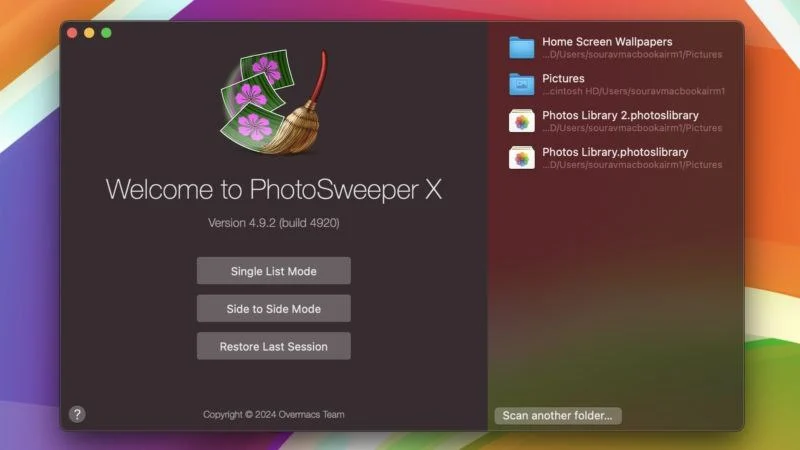
该应用程序包含大量功能,例如批量重命名重复项、锁定照片、使用标签对照片进行排序、AI 图像比较等。尽管根据我们的经验,该界面感觉有点过时,但另一方面,该应用程序足够快且相当准确。唯一的挑剔是 Photosweeper X 是一款付费应用程序,但好的一面是,它确实提供了免费试用版,可以在购买完整版本之前进行试用。
使用智能文件夹删除重复文件
虽然此方法更适合查找重复文件,但删除它们只需要一个额外的步骤。此外,此方法仅依赖于文件名,而不依赖于其内容,因此您无法搜索重复的照片。无论如何,步骤如下——
- 打开Finder ,然后从 Mac 的菜单栏中选择“文件”选项。
- 单击下拉菜单中的“新建智能文件夹”选项。
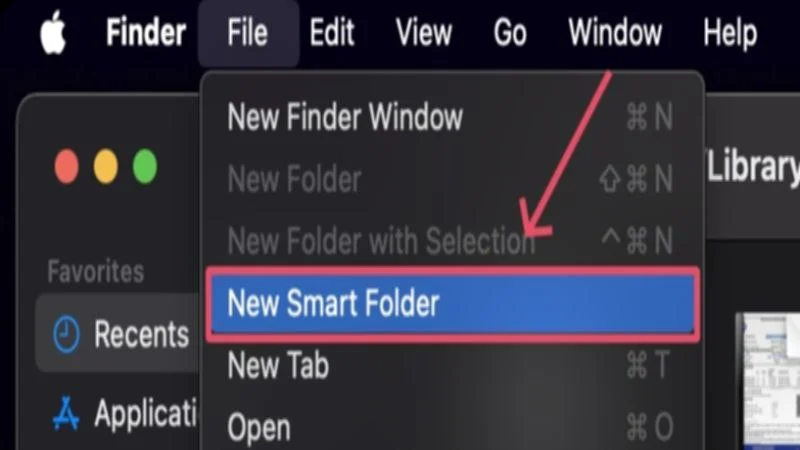
- 将打开一个对话框,您必须在其中选择加号 (+)图标才能设置搜索参数。
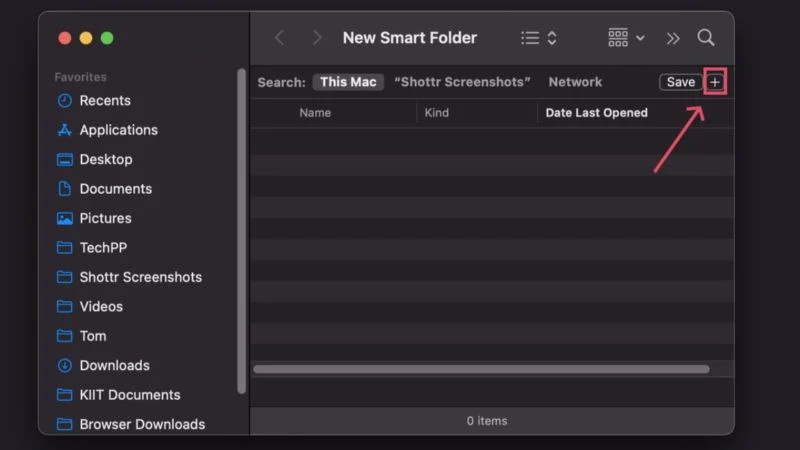
- 选择“是”后面的下拉菜单箭头,然后选择所需的文件类型。您还可以一一搜索所有文件类型。
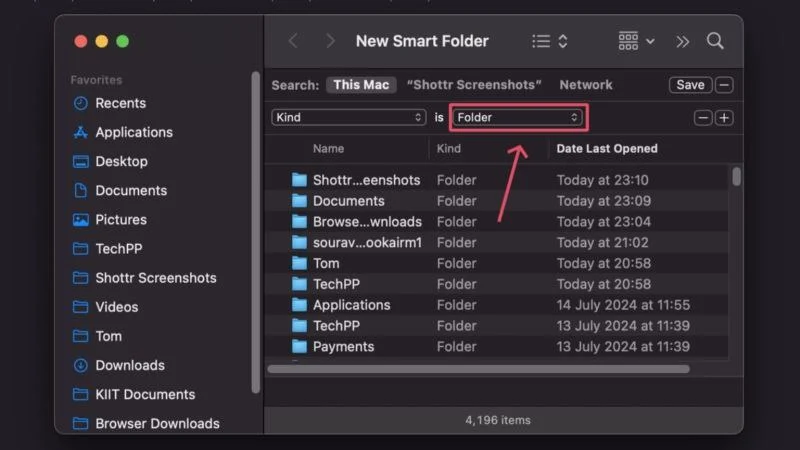
- 搜索结果出现后,选择汉堡菜单 (≡)图标即可将结果显示为列表,以便于查看。此外,使用下图中所示的图标按名称对结果进行排序。
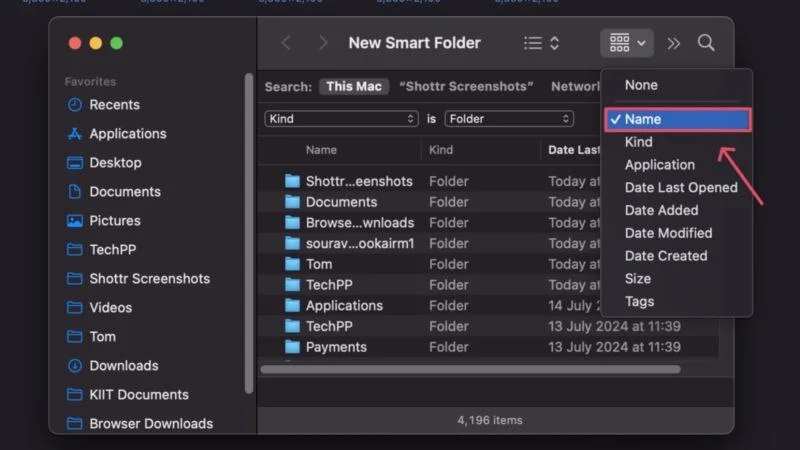
- 如果您遇到名称相似的文件,请右键单击它们并选择“在封闭文件夹中显示” 。这将带您到文件的原始位置,您可以在其中将其删除。
使用终端命令删除重复文件
也可以使用老式的 macOS 终端来搜索重复文件。同样,您无法搜索外观相似的图像,因为此方法依赖于文件名。为此——
- 打开终端。
- 使用波形符和反斜杠指定搜索目录。例如,如果您想切换到文档文件夹,请输入~/Documents并按回车键。确保您要搜索的目录存在于您的 Mac 上。
- 输入以下命令:
查找 ./ -type f -exec md5 {} \; | awk -F '=' '{print $2 “\t”$1}' |排序| tee重复项.txt - 导航到相应的文件夹,您将看到一个名为d uplicates.txt的文件。打开它。
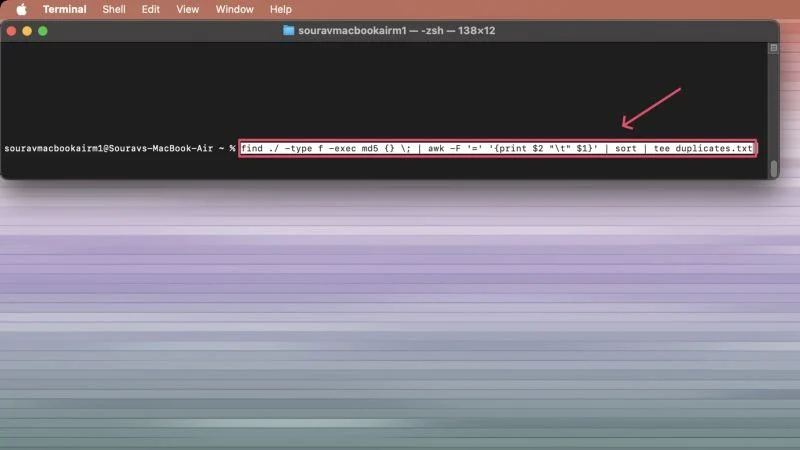
- 如果您遇到带有md5标记的文件名,它们是重复的,您可以将其删除。
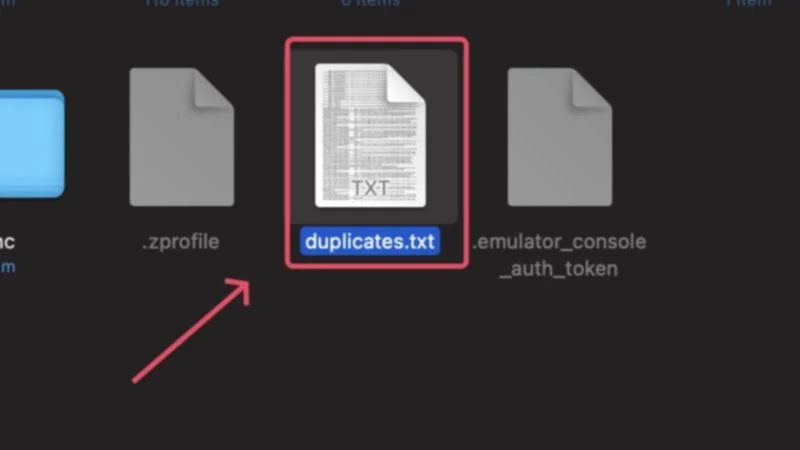
瞬间删除重复的文件和照片
之后,您可能已经意识到删除重复文件并不令人畏惧。有了这么多第三方和更干净的应用程序,您可以在几分钟内完成它。虽然使用这些应用程序是尽可能无缝的,但我们建议在删除文件和照片之前彻底检查它们。虽然智能文件夹和终端方法足以处理少量重复项,但它们可以让您深入了解 Mac 拥有的重复文件和照片的数量。
